
Si el WiFi no te funciona en Windows, necesitas este software
Que sería de nosotros sin el WiFi en casa o en la oficina. Hoy en día tener un ordenador sin estar conectado a este Software hace que perdamos muchas opciones a la hora de poder utilizarlo, y como no siempre podemos tener nuestro equipo cerca del router el WiFi se vuelve vital. Si tienes alguna inquietud recuerda contactarnos a través de nuestras redes sociales, o regístrate y déjanos un comentario en esta página. También puedes participar en el WhatsApp. Si usas Telegram ingresa al siguiente enlace.
Por desgracia, es más común de lo que debería serlo el tener problemas con este tipo de conexiones. Si tienes problemas con el WiFi de tu ordenador, y no saber a qué se debe, no te lo pienses más y usa este programa que te traemos hoy.
Un problema con el WiFi de nuestro ordenador con Windows puede deberse a una lista bastante larga de motivos. Si las soluciones del sistema operativo no te han ayudado e incluso has probado a borrar los WiFi guardados y no se te ha solucionado el problema, prueba con WifiDiagnosticView.
Un software sencillo pero muy útil
WifiDiagnosticView es uno de esos programas que a la vista puede parecer muy sencillo, pero que en realidad es tremendamente útil. El programa ha sido desarrollado por Nirsoft, que también tiene en su haber otros programas muy interesantes como son ManageWirelessNetworks o WifiHistoryView. Los tres tienen en común una serie de características que es santo y seña de Nirsoft: son programas portátiles (no requieren instalación), ligeros y muy fáciles de usar.
Siguiendo con las virtudes de este software, hay que tener en cuenta que es compatible con absolutamente todas las versiones de Windows, comenzando por Windows Vista y terminando con la última versión que tenemos disponible hasta la fecha, Windows 11. Su función es muy concreta: nos mostrará un registro de eventos de conectividad inalámbrica de nuestro equipo, incluyendo conexiones, desconexiones, cambios en la calidad de la señal, y mucho más.
Cada vez que el software detecte un error, nos lo mostrará de inmediato en pantalla con un código de error y una descripción bastante completa. Cada evento tendrá asociada una fecha y una hora, así como el nombre del perfil, del SSID, el método de conexión y más datos que nos pueden servir de ayuda para poder buscar la solución más óptima para nuestro problema.
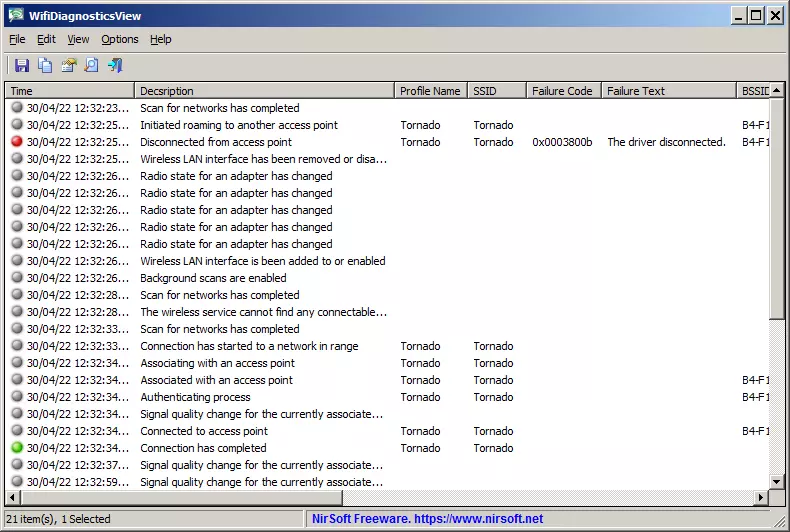
Tal y como hemos dicho más arriba, la interfaz del programa es realmente sencilla. Por defecto, WifiDiagnosticView nos mostrará los eventos registrados ordenados cronológicamente, pero podemos pulsar con el ratón para ordenar los eventos para que nos aparezcan los errores primero, por ejemplo. También tenemos la opción de buscar nosotros mismos algo en concreto, y para ello solo deberemos irnos a Editar y Buscar, o simplemente pulsando el atajo de teclado Control + F. Para acabar, este programa también nos permite guardar todos los datos registrados en una sesión y exportarlos en varios formatos como txt, xml o html.
Con el código de error del software es mucho más fácil
Este programa es una de las mejores soluciones que podemos encontrar en toda Internet para averiguar donde está el error que afecta a la conectividad de nuestro equipo. El único “pero” que le podemos poner a esta aplicación es que no solucionará por ella misma el problema, sino que nos tocará a nosotros hacerlo. Sin embargo, al tener el código de error del problema será mucho más sencillo que acudamos a Internet con él para dar con la solución rápidamente.
Tanto WifiDiagnosticView como el resto de programas y utilidades de Nirsoft son freeware, por lo que podemos disfrutar de ellas totalmente gratis. Para descargarlas en tu equipo, lo único que debes hacer es dirigirte a su página web y buscar la que más te interese. La página es muy sencilla, pero si no das con el software que buscas puedes utilizar la barra de búsqueda que se encuentra en el centro de la página.






